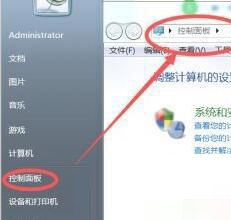PPT怎么画个圆形由四块组成, 如何在PPT中画一个由四块组成的圆?我们在制作PPT的时候,有时需要制作各种图形。这时,有用户好奇PPT的四个图案是如何围成一个圆圈的?那么下面小编就来介绍一下在PPT中绘制由四块组成的圆的方法。有需要的用户可以一起看看。
如何用四张PPT围成一个圆圈
第一步:打开PPT,在菜单栏中选择插入--形状中的椭圆形。

步骤2:按住Shift键并用鼠标左键拖动,在幻灯片上形成一个圆圈。
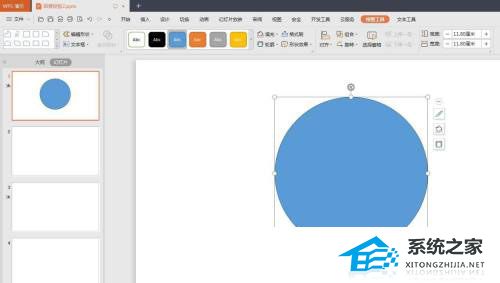
第三步:选择圆圈,切换到绘图工具菜单,在填充下拉菜单中选择圆圈的填充颜色。
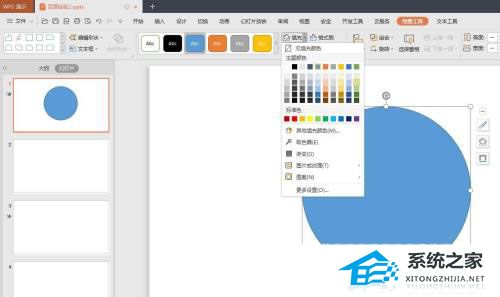
第四步:在左侧快捷形状框中,单击选择矩形。
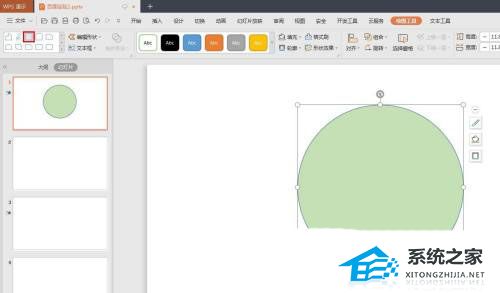
第五步:按住鼠标左键,在圆圈内画一个矩形,调整为覆盖圆圈的一半。
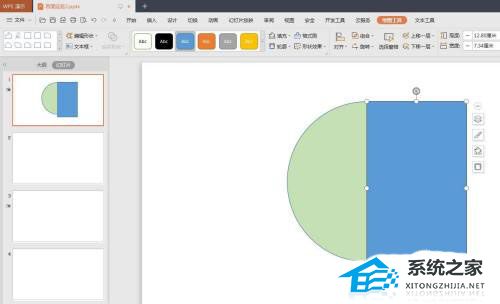
第六步:按照同样的方法,在圆下面再画一个矩形。
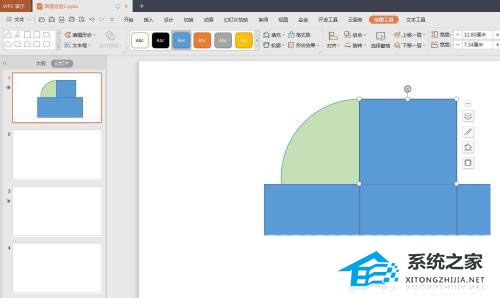
第七步:按住Ctrl键,先选择圆形,然后选择两个矩形,在合并形状中选择剪切选项。
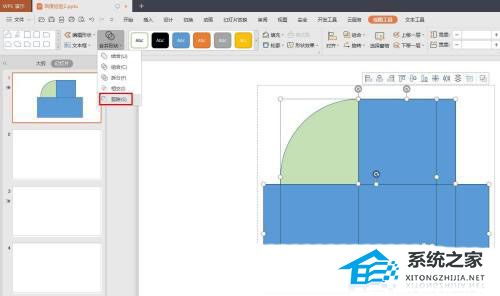
第8步:如下图所示,四分之一圆就做好了。
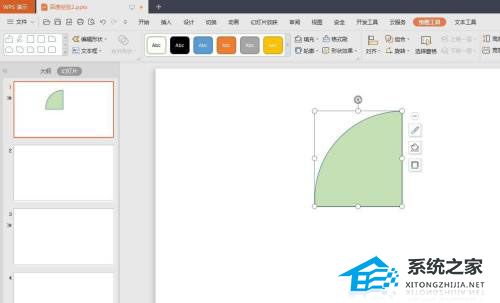
第九步:使用快捷键Ctrl+C复制四分之一圆,使用快捷键Ctrl+V粘贴三次,形成四个四分之一圆。
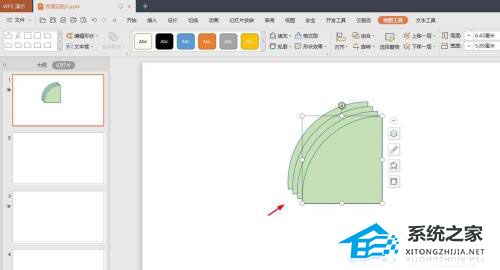
第10步:将四个四分之一圆调整到合适的位置,形成一个圆圈。
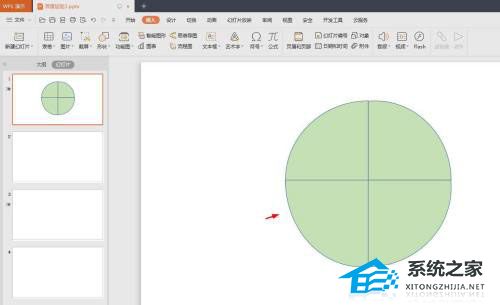
PPT怎么画个圆形由四块组成,以上就是本文为您收集整理的PPT怎么画个圆形由四块组成最新内容,希望能帮到您!更多相关内容欢迎关注。
未经允许不得转载:探秘猎奇网 » PPT怎么画个圆形由四块组成(如何在PPT中画一个由四块组成的圆)

 探秘猎奇网
探秘猎奇网 a1474是ipad几代?这代好用吗
a1474是ipad几代?这代好用吗 win10账户怎么删除账户(win10如何删除账户密码)
win10账户怎么删除账户(win10如何删除账户密码) 中国在全球8个军事基地,中国的第一个军事基地在哪里?
中国在全球8个军事基地,中国的第一个军事基地在哪里? 网络诈骗怎么追回被骗的钱?这三种方法可以追回来
网络诈骗怎么追回被骗的钱?这三种方法可以追回来 正规网店代运营是什么?网店能交给谁运营吗?
正规网店代运营是什么?网店能交给谁运营吗? 克罗心是什么材质,克罗心是什么艺术风格的?
克罗心是什么材质,克罗心是什么艺术风格的? 比较厚的几款智能手机,2023年值得购买的可折叠智能手机
比较厚的几款智能手机,2023年值得购买的可折叠智能手机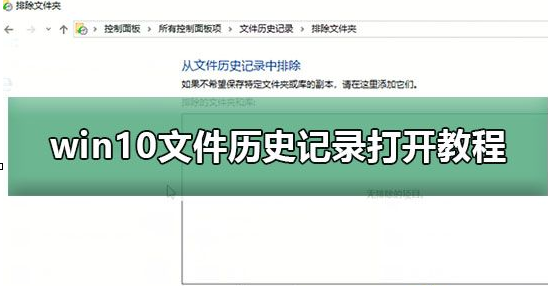 win10如何开启文件历史记录功能(windows10文件历史记录)
win10如何开启文件历史记录功能(windows10文件历史记录)